Image may be NSFW.
Clik here to view.
私は仕事でも家でもデュアルモニターです。
デュアルモニターとは、ディスプレイを2つ私用してパソコンを利用する、ある意味なんとも贅沢な利用方法です。
会社でも家でも、デュアルモニターでお小遣いサイトをやってます。
デュアルモニターをすすめる理由
このデュアルモニターですが、お小遣いサイトをするのにとても便利で時間短縮できます。
しかも危険なし!!
リスクといったら、ディスプレイの代金が掛かることです。
理由は、
- クリックポイントが獲得しやすい
- 動画を流しっぱにできる
- 複数のお小遣いサイトを利用できる
- 左にブログ投稿画面、右にプレビュー画面を表示できる
と、メリットが沢山あります♪
Image may be NSFW.
Clik here to view.
こういう状態に、2つのディスプレイで表示できる訳ですね♪
左にげん玉、右にモッピー等、複数のお小遣いサイトでクリックポイントを獲得する事もできます♪
げん玉鉄道などのすごろくゲームを左画面で、右側でモリゲーなんかも可能です♪
仕事にも便利
例えば、Aというデータから一部をコピーして、Bのデータに貼り付けるという作業。
1つのディスプレイであれば、Aというデータを開きコピーを行い、Aというデータを縮小してBのデータを開き貼り付けるという作業になります。
デュアルモニターの場合、Aというデータを開きコピーを行い、Bというデータをもう1つのディスプレイで開き貼り付けるという作業になります。
データを縮小表示するという手間が無くなるのが1つ。
サラっと言いますが、Aというデータから一部を何度もコピーしないと行けない場合、物凄い時間短縮になりますし、何よりも両方データが可視化しているのでミス防止になります♪
これは一部の例ですが、仕事においてはデュアルモニターがあればなぁという事が多々あります。
どんな企業でも即採用した方がいいと私は思いますけどね…
デュアルモニターの設定方法
デュアルモニターには、パソコンの裏を見てモニタ電源のさし口が2つあれば大体可能です。
DVI端子だったり、D-Sub端子だったりHDMI端子だったりするのでそこはよく確認してくださいね♪
パソコン側
Image may be NSFW.
Clik here to view.
左からHDIM、DVI、D-subの順番です。
ケーブル
Image may be NSFW.
Clik here to view.
左からHDMIケーブル、DVIケーブル、D-subケーブルの順番です。
最近のPCであれば、大体DVIケーブルが付属してくると思います。
ノートパソコンの場合、HDMIケーブルかD-Subケーブルの可能性がありますが、多いのはHDMIケーブルでしょう。
おそらく自動認識するとは思いますが、ディスプレイの設定も一応記載します。
Image may be NSFW.
Clik here to view.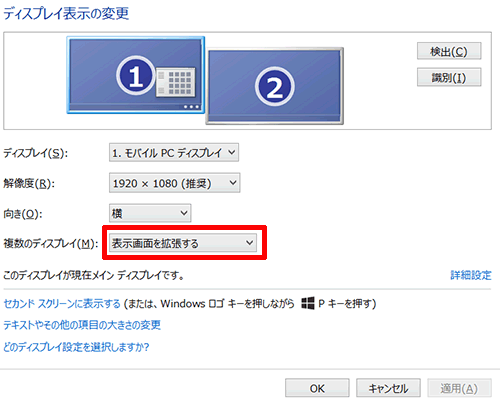
Windows8の場合、デスクトップ上で右クリック→画面の解像度→複数のディスプレイの中から、表示画面を拡張するを選択します。
個人的には左側のディスプレイをメインディスプレイにした方が使いやすいです♪
Windows7の場合もほぼ同様です。
ご自身の好みもあると思いますので、色々いじってみるのが良いと思います♪
ホント便利です♪
デュアルディスプレイ、そこまでやらなくても…と思うと思います。
実際私も、デュアルディスプレイを体験するまでは、そんな贅沢な…と思っていた時期がありました。
ですが使ってみると、もうこれ無しでは考えられない!!という位の作業効率の良さに、すっかりハマってしまっています♪
別にお小遣いサイトだけではなく、左に画面、右にエクセルとか、会社でも非常に効率よく作業ができます♪
デュアルディスプレイにするモニターは、是非お小遣いサイト経由で購入して下さい。
ポイントタウンやハピタス等、還元率の高いお小遣いサイトでパソコン系の広告を利用して下さい♪
Image may be NSFW.
Clik here to view.
Image may be NSFW.
Clik here to view.